Kuidas teha QR-koodi Google Docsis
Google Google Dokumendid Kangelane / / April 03, 2023

Viimati värskendatud
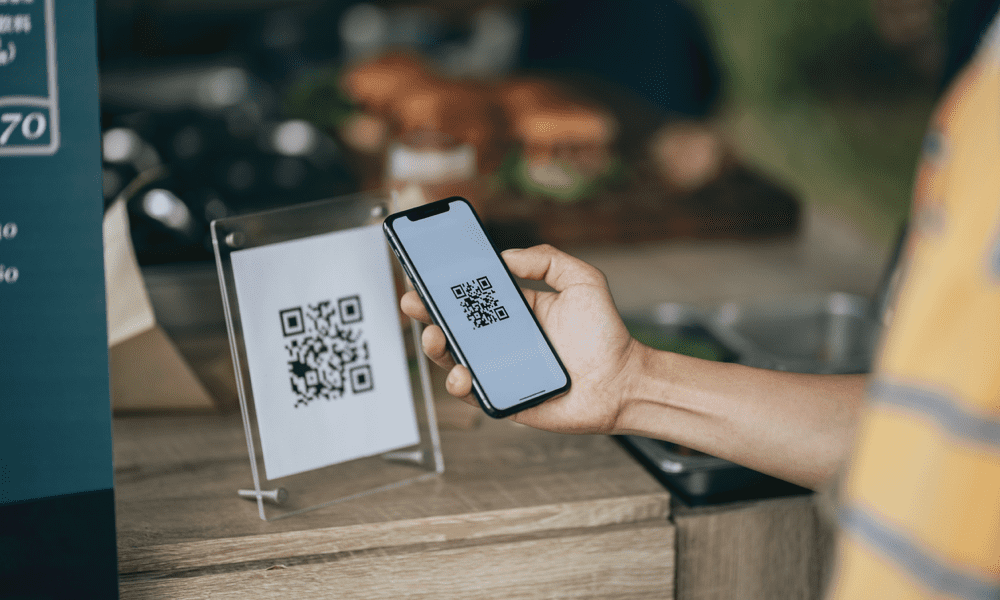
QR-koodid on suurepärane viis dokumentide kiireks jagamiseks teistega nutitelefoni kasutades. Google Docsi jaoks QR-koodi loomiseks järgige seda juhendit.
Google Docs on loodud koostööks ja teie töö teistega jagamiseks, kuid seal on probleem. Jagamis-URL-id on liiga pikad ja kindlasti ei jää need meelde.
Õnneks saate oma jagatud dokumendile QR-koode luua, kui teate, kuidas. Vaid mõne klõpsuga saate linki hõlpsasti skannitavas vormingus jagada.
Alustuseks on meie juhend, mis aitab teil Google Docsis QR-koodi luua.
Kuidas kasutada Google Chrome'i QR-koodide tegemiseks Google Docsis
Lihtsaim viis Google Docsi dokumendile QR-koodi tegemiseks on kasutada Google Chrome'i. Chrome'il on sisseehitatud tööriist QR-koodide loomiseks mis tahes veebisaidi jaoks, sealhulgas Google Docsi dokumentide jaoks.
QR-koodi loomiseks Google'i dokumentide jaoks Chrome'is:
- Avage Google Chrome.
- Järgmisena avage Google Docsi dokument soovite luua QR-koodi.
- Otsige ülesJaga ikooni dokumendi URL-i kõrval. Selguse huvides ei ole see Google Docsi jagamisnupp, vaid ikoon, mis tavaliselt kuvatakse Google Chrome'i aadressiribal. Ikoon on ruudukujuline, millest välja osutab nool.
- Klõpsake nuppu Jaga jätkamiseks ikooni.
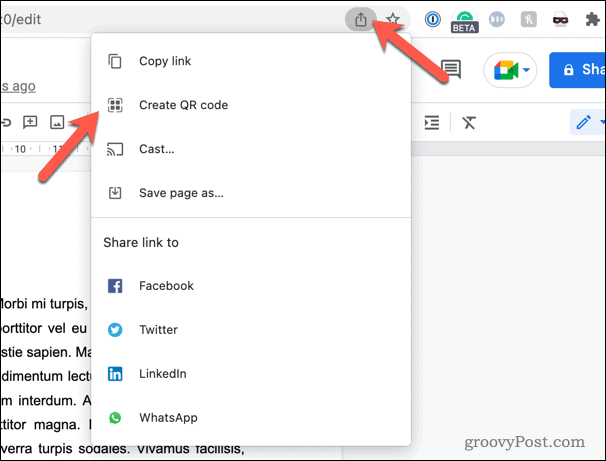
- Aastal Jaga menüü, valige Loo QR-kood. See loob Google Docsi dokumendi jaoks QR-koodi.
- Tehke QR-koodist pilt mõne muu seadmega (nt telefoniga) või klõpsake nuppu Lae alla et see pildina alla laadida, et seda mujal jagada.
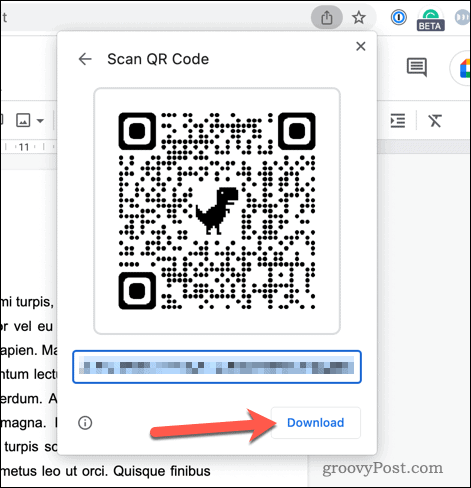
- Teise võimalusena paremklõpsake Google'i dokumentide menüü kõrval (või kohal) olevat tühikut ja valige Looge selle lehe jaoks QR-kood. See loob Google Docsi dokumendi jaoks QR-koodi.
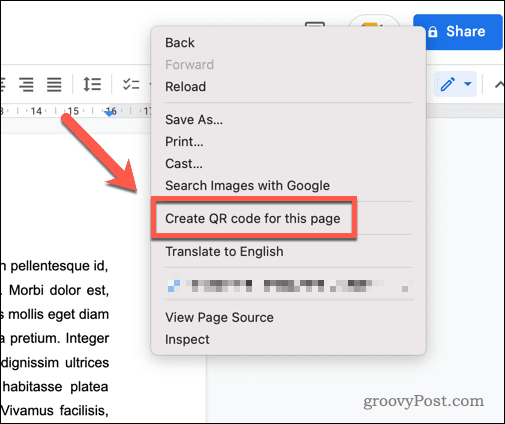
Kui QR-kood on loodud, saate QR-koodi printida või seda teistega jagada.
Kuidas luua oma Google Docsi dokumendile QR-kood kolmanda osapoole tööriista abil
Võite kasutada ka kolmanda osapoole tööriistu QR-koodide loomiseks, kasutades oma jagatavat Google Docsi linki. Saadaval on palju neid tööriistu, kuid Adobe pakub head, usaldusväärset (ja tasuta) võimalust.
Adobe Expressi kasutamiseks Google Docsi jaoks QR-koodi loomiseks tehke järgmist.
- Ava oma Google Docsi dokument.
- Klõpsake Jaga paremas ülanurgas. See on nupp Jaga Google Docsis endas.
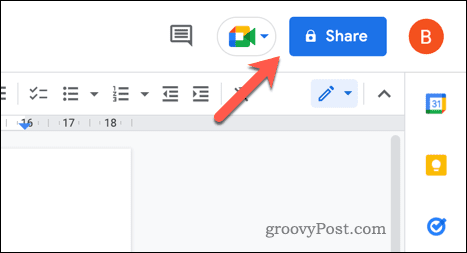
- Aastal Jaga seadete dialoogis, muutke juurdepääsutasemeks Igaüks, kellel on link, saab muuta või Kõik, kellel on link, saavad vaadata.
- Vajutage Kopeeri link jagamislingi lõikelauale kopeerimiseks.
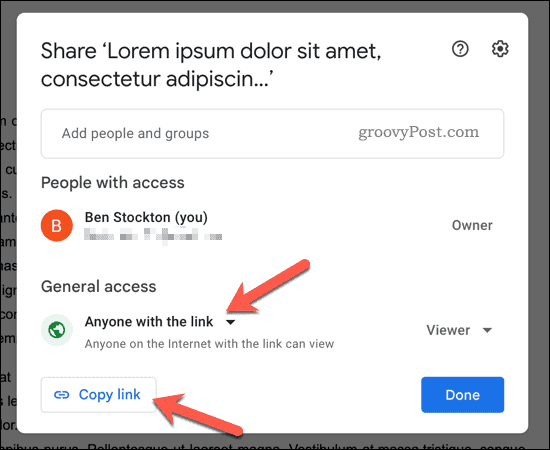
- Avage uus brauseri vahekaart või aken ja minge lehele Adobe Expressi QR-koodi generaator lehel.
- Klõpsake Looge kohe oma QR-kood.
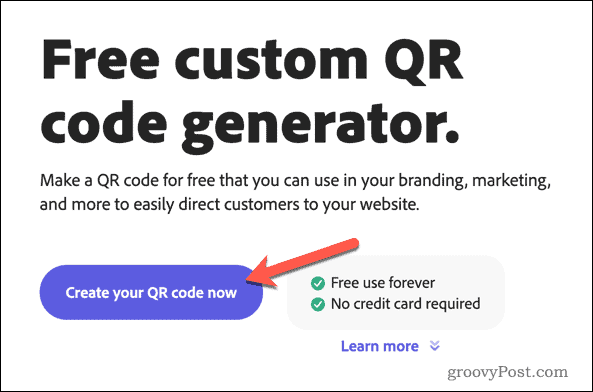
- Kleepige etteantud tekstikasti varem kopeeritud jagamislink.
- Klõpsake Loo QR-kood.
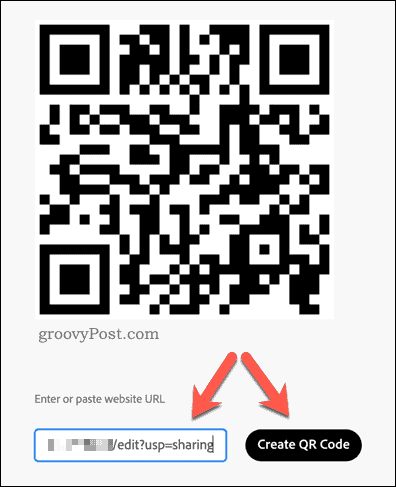
- Pildi allalaadimise külgpaneelil saate määrata eelistatud QR-koodi stiili, värvi ja failitüübi.
- Kui olete soovitud seaded määranud, klõpsake nuppu Lae alla QR-koodi pildi allalaadimiseks.
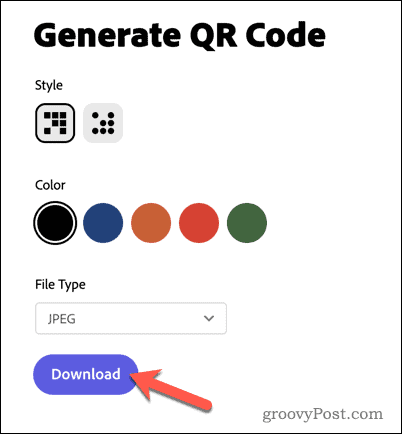
Salvestage fail oma arvutisse ja jagage seda vajadusel mujal.
Google Docsi dokumentide jagamine
Nagu eespool näitasime, on QR-koodi loomine Google Docsis lihtne, võimaldades teil dokumente kiiresti jagada.
Kas soovite dokumendi loomise protsessi veelgi lihtsamaks muuta? Dokumendi kontuuri kasutamine Google Docsis võib aidata teie töövoogu sujuvamaks muuta. Sa saad ka lisage sisukord kui soovite hõlpsalt suuremates dokumentides navigeerida.
Lubamine tume režiim Google'i dokumentides on veel üks viis loetavuse parandamiseks ja silmade väsimuse vähendamiseks.
Kuidas leida oma Windows 11 tootevõti
Kui peate teisaldama oma Windows 11 tootenumbri või vajate seda lihtsalt OS-i puhtaks installimiseks,...
Kuidas kustutada Google Chrome'i vahemälu, küpsiseid ja sirvimisajalugu
Chrome teeb suurepärast tööd teie sirvimisajaloo, vahemälu ja küpsiste salvestamisel, et optimeerida teie brauseri jõudlust võrgus. Tema kuidas...


![Hulu igakuised tasulised lisakontod saavad reaalsuseks [groovyNews]](/f/ed73ad52111911e064a732d31d708197.png?width=288&height=384)
